728x90
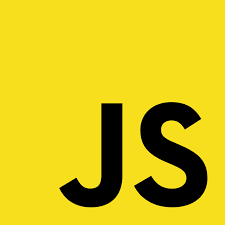
위와 같이 탭을 눌렀을 때 이에 대응되는 콘텐츠 내용이 변화하는 탭 전환 기능을 순수 자바스크립트를 활용해 만들어보고자 한다.
[첫번째 시도]
<!DOCTYPE html>
<html lang="en">
<head>
<meta charset="UTF-8" />
<meta name="viewport" content="width=device-width, initial-scale=1.0" />
<title>Document</title>
<link rel="stylesheet" href="./tab.css" />
</head>
<body>
<main>
<div class="tabGroup">
<div id="tab1" class="selected" onclick="changeTab1()">coffee</div>
<div id="tab2" onclick="changeTab2()">sandwitch</div>
<div id="tab3" onclick="changeTab3()">juice</div>
<div id="tab4" onclick="changeTab4()">bagel</div>
</div>
<div class="contentGroup">
<div id="content1" class="show">Americano</div>
<div id="content2">BLT sandwitch</div>
<div id="content3">black tea</div>
<div id="content4">cheese bagel</div>
</div>
</main>
<script type="text/javascript" src="./tab.js"></script>
</body>
</html>let t1 = document.querySelector('#tab1');
let t2 = document.querySelector('#tab2');
let t3 = document.querySelector('#tab3');
let t4 = document.querySelector('#tab4');
let c1 = document.querySelector('#content1');
let c2 = document.querySelector('#content2');
let c3 = document.querySelector('#content3');
let c4 = document.querySelector('#content4');
function changeTab1() {
tab1.className = 'selected';
tab2.className = '';
tab3.className = '';
tab4.className = '';
c1.className = 'show';
c2.className = '';
c3.className = '';
c4.className = '';
}
function changeTab2() {
tab1.className = '';
tab2.className = 'selected';
tab3.className = '';
tab4.className = '';
c1.className = '';
c2.className = 'show';
c3.className = '';
c4.className = '';
}
function changeTab3() {
tab1.className = '';
tab2.className = '';
tab3.className = 'selected';
tab4.className = '';
c1.className = '';
c2.className = '';
c3.className = 'show';
c4.className = '';
}
function changeTab4() {
tab1.className = '';
tab2.className = '';
tab3.className = '';
tab4.className = 'selected';
c1.className = '';
c2.className = '';
c3.className = '';
c4.className = 'show';
}
처음에는 각 탭에 대해 일일히 함수를 적용시켰고, 선택한 탭을 제외한 탭과 본문에 대해서 class의 show를 제거하는 방식으로 시도하였다. 그러나 본인이 느끼기기에도 위 코드는 유지보수에 적합하지 않아 다음 두번째 시도를 통하여 좀 더 유지보수에 편리한 방식으로 코드를 보완하였다.
[두번째 시도]
<!DOCTYPE html>
<html lang="en">
<head>
<meta charset="UTF-8" />
<meta name="viewport" content="width=device-width, initial-scale=1.0" />
<title>Document</title>
<link rel="stylesheet" href="./tab2.css" />
</head>
<body>
<main>
<div class="tabGroup">
<div class="tab selected" data-tab="1">coffee</div>
<div class="tab" data-tab="2">sandwich</div>
<div class="tab" data-tab="3">juice</div>
<div class="tab" data-tab="4">bagel</div>
</div>
<div class="contentGroup">
<div class="content show" data-content="1">Americano</div>
<div class="content" data-content="2">BLT sandwich</div>
<div class="content" data-content="3">black tea</div>
<div class="content" data-content="4">cheese bagel</div>
</div>
</main>
<script type="text/javascript" src="./tab2.js"></script>
</body>
</html>const tabs = document.querySelectorAll('.tab');
const contents = document.querySelectorAll('.content');
tabs.forEach((tab) => {
tab.addEventListener('click', () => {
// getAttribute
const tabNumber = tab.getAttribute('data-tab'); // 1,2,3,4
// 1. 특정 탭 클릭 이후 모든 탭의 class(selected,show) 제거
tabs.forEach((t) => t.classList.remove('selected'));
contents.forEach((c) => c.classList.remove('show'));
// 2. 선택한 특정 탭만 class명 추가(selected, show) => 즉 attribute 다시 지웠다 추가하는 것
tab.classList.add('selected');
// 예) attribute명이 data-content =1 인 요소의 클래스에 'show'추가
document
.querySelector(`[data-content="${tabNumber}"]`)
.classList.add('show');
});
});
[배운점]
1. 클릭 이후 모든 탭에 대해서 display 되는 class 요소(selected, show)를 제거하고, 화면에 보여주기를 원하는 탭에 대해서만 다시 클래스를 추가한다.
2. attribute는 custom(data-tab) 으로 설정할 수 있다.
<div class="tab" data-tab="3">juice</div>
3. attribute 의 값(value)과 대응되는 요소를 매칭 시킬 수 있다. 이때 attribute가 한 개 이상이기 때문에 배열([ ])형식으로 작성한다.
const tabNumber = tab.getAttribute('data-tab'); // 1,2,3,4 document
.querySelector(`[data-content="${tabNumber}"]`)
.classList.add('show');
728x90
반응형
'JavaScript' 카테고리의 다른 글
| [트러블슈팅] (TypeError: Cannot read properties of null (reading '...')) 에러 해결하기 (0) | 2023.08.15 |
|---|---|
| [자바스크립트] 스코프 체인 알아보기 (0) | 2023.08.09 |
| [자바스크립트] 콜 스택 분석하기 (0) | 2023.08.09 |
| 자바스크립트 활용-구구단 (0) | 2023.06.28 |
| 자바스크립트 활용 (0) | 2023.06.28 |